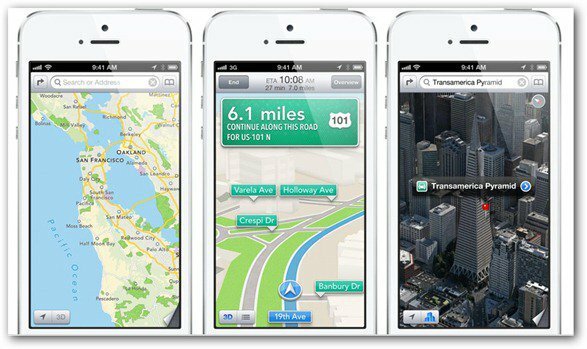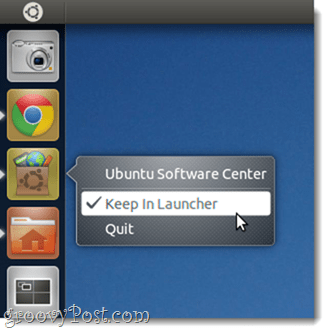Как да подготвите своя Mac за надграждане на macOS 14 Sonoma с Cleaner One Pro
ябълка Mac Герой Mac Os / / August 08, 2023

Публикувано
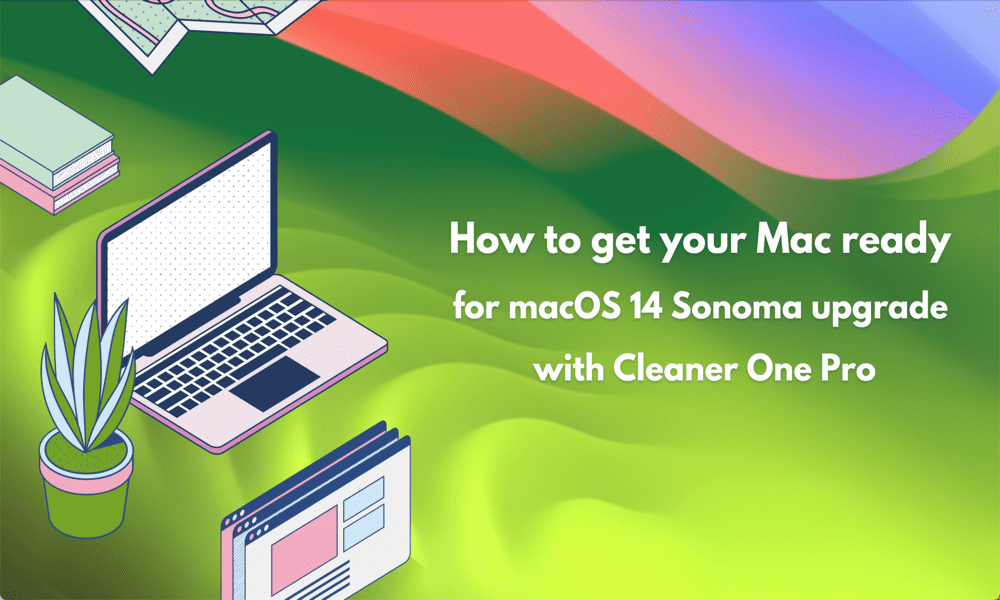
Планирате ли да надстроите macOS? Ето как да подготвите вашия Mac за надграждане на macOS 14 Sonoma с Cleaner One Pro.
Събитията на Apple WWDC винаги са големи новини, с подробности за нови устройства на Apple, както и актуализации на популярни операционни системи като iOS и macOS. През 2023 г. Apple представи чисто новия macOS 14 Sonoma.
Sonoma включва някои значителни подобрения, включително уиджети за работния плот, скрийнсейвъри със забавен каданс, подобрено частно сърфиране, специален режим на игра и нови функции за видеоконференции. Публичната бета версия стартира през юли, а публичната версия е насрочена за есента.
Ако мислите за надграждане, това е идеалният момент да направите малко домакинска работа, за да сте сигурни, че вашият Mac е готов. А инструмент, който прегледахме наскоро, на Trend Micro Cleaner One Pro е идеално приложение за точно това. Може да подготви вашия Mac за надграждане на macOS 14 Sonoma.
Премахване на нежелани файлове
Всяка версия на macOS преминава през бета тестване, за да открие грешки и недостатъци и да ги отстрани преди официалното издание. Все още обаче могат да възникнат проблеми. Ако нещо се обърка по време на надграждането на вашия Mac до macOS 14 Sonoma, може да загубите всичките си данни. Ето защо е жизненоважно винаги да архивирате данните си, преди да започнете процеса на надстройка.
Не искате обаче да губите време за архивиране на файлове, които всъщност не ви трябват. Ето защо има смисъл да намерите и премахнете нежелани файлове, преди да направите резервно копие на вашия Mac.
За да намерите и премахнете нежелани файлове с Cleaner One Pro:
- Стартирайте Cleaner One Pro.
- В лявото меню изберете Ненужни файлове.
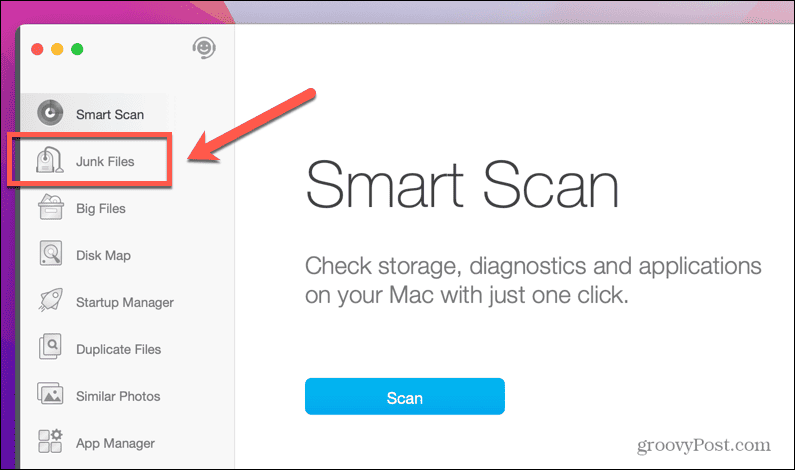
- Кликнете Сканиране.
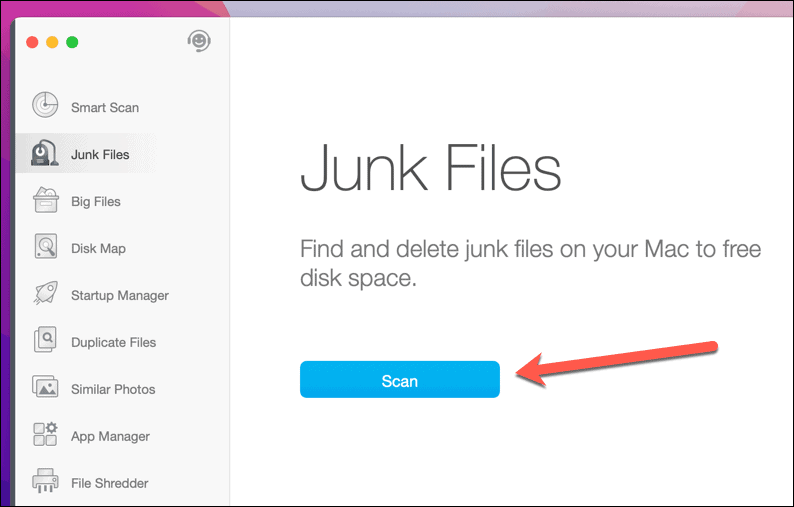
- Когато сканирането приключи, ще видите списък с файлове, които може да са боклуци, включително кешове на приложения, кешове на браузъри, системни регистрационни файлове, стари актуализации, езикови файлове за езици, които не използвате, и др.
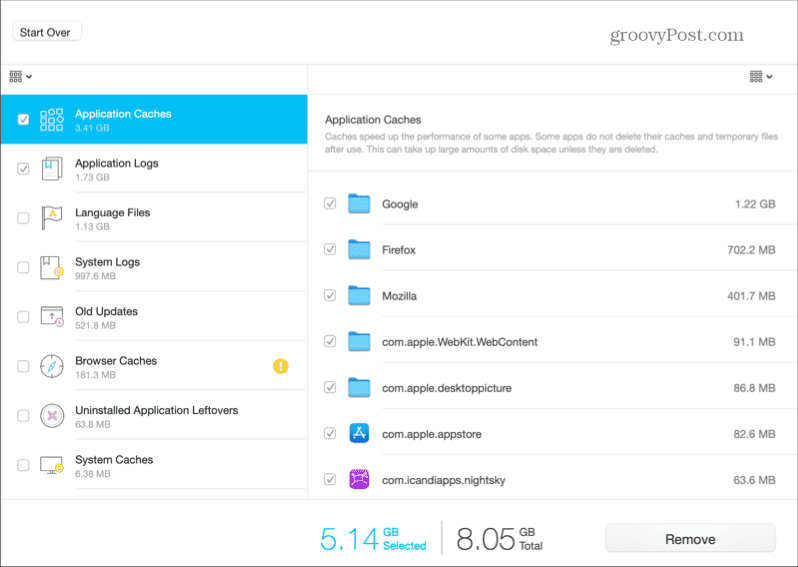
- Можете да изберете колкото искате, толкова или малко от файловете. Бъдете внимателни, когато правите избора си, тъй като някои от файловете може да са тези, които ви трябват, или които могат да направят нещата по-бързи и лесни, като например кеша на браузъра.
- Ако изберете Езикови файлове, ще видите предупреждение. Ако изберете да продължите, тези файлове ще бъдат изтрити незабавно.
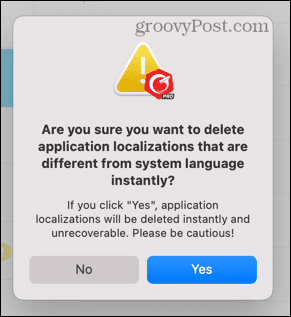
- За всички останали типове файлове можете да изберете толкова типове файлове, колкото искате, и след това да щракнете Премахване да ги изтриете.
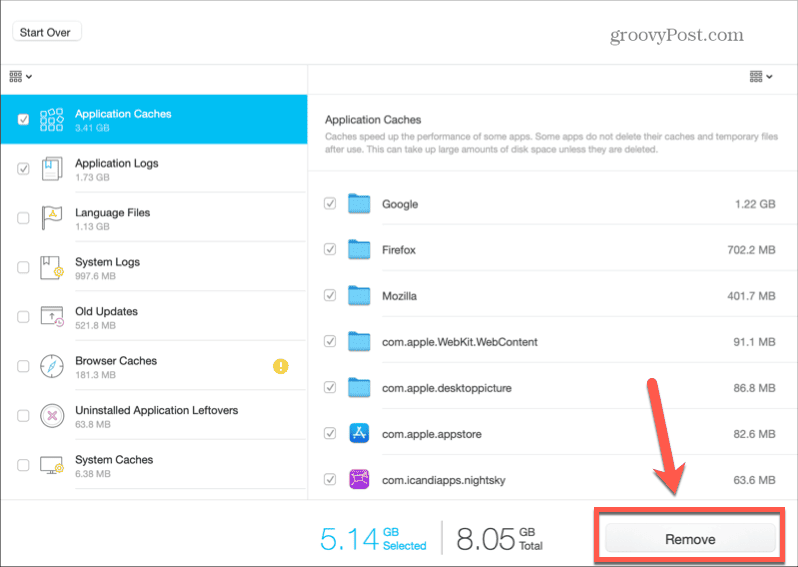
- Ще видите съобщение за потвърждение, след като нежеланите файлове бъдат изтрити.
- След като изчистите всички ненужни файлове, които искате, можете архивирайте вашия Mac в подготовка за инсталиране на macOS 14 Sonoma.
Освободете дисково пространство
Друго важно нещо, което трябва да вземете предвид, когато се подготвяте да инсталирате macOS 14 Sonoma, е колко свободно пространство ще ви трябва. Не само имате нужда от достатъчно място, за да изтеглите инсталатора, който обикновено е значителен по размер, но също така се нуждаете от поне същото количество свободно място отгоре, за да може операционната система да се инсталира.
Все още няма подробности за това колко място ще ви трябва, за да инсталирате macOS Sonoma, но вероятно ще бъде около 30 GB. Ако се притеснявате, че може да нямате достатъчно свободно място на вашия Mac, тогава можете да използвате Cleaner One Pro за да освободите повече място за съхранение.
За да освободите дисково пространство с Cleaner One Pro:
- Отворете Cleaner One Pro.
- Изберете Големи файлове от менюто вляво.
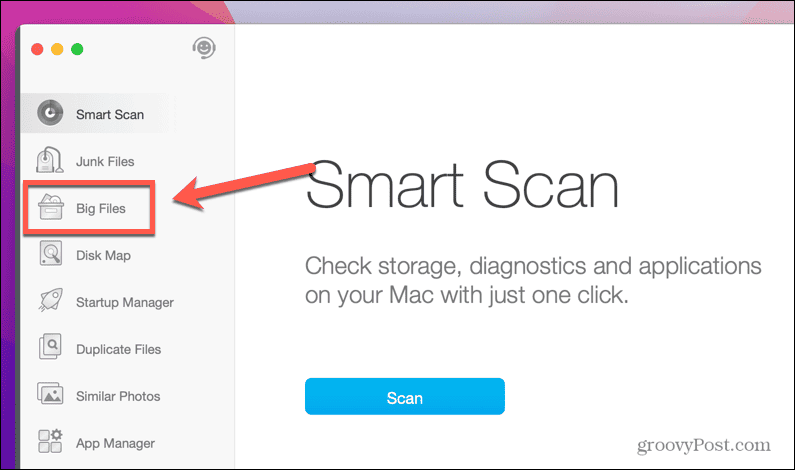
- Кликнете Сканиране.
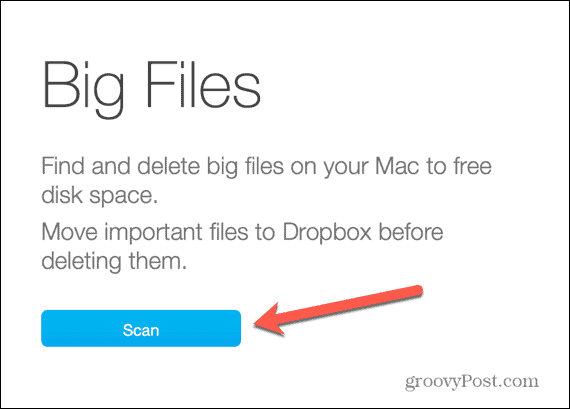
- Ако бъдат намерени големи файлове, имате възможност да ги изтриете, за да освободите място на диска.
- В лявото меню изберете Дублирани файлове.
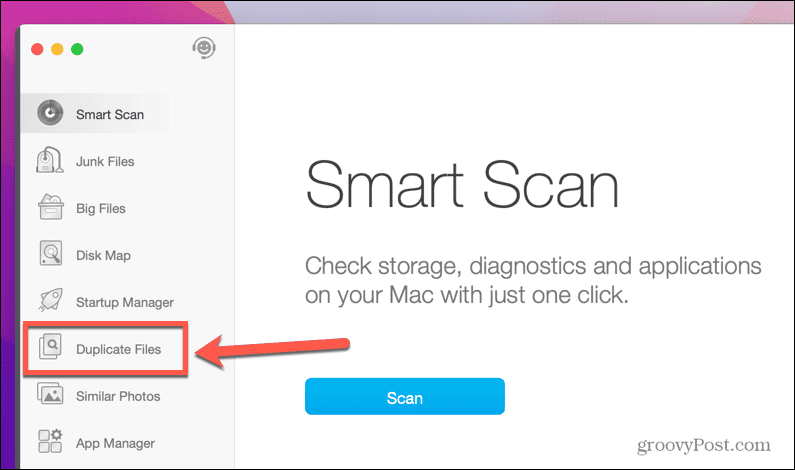
- Плъзнете папките, които искате да сканирате, или щракнете върху синьото + (плюс) за да изберете папките за добавяне.
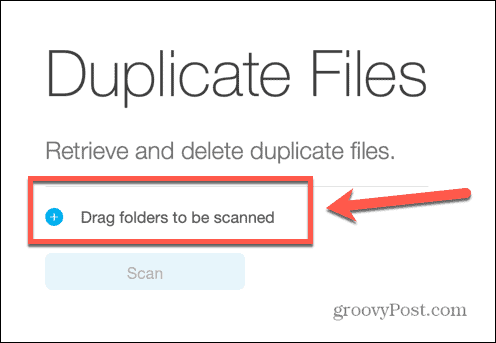
- Кликнете Сканиране.
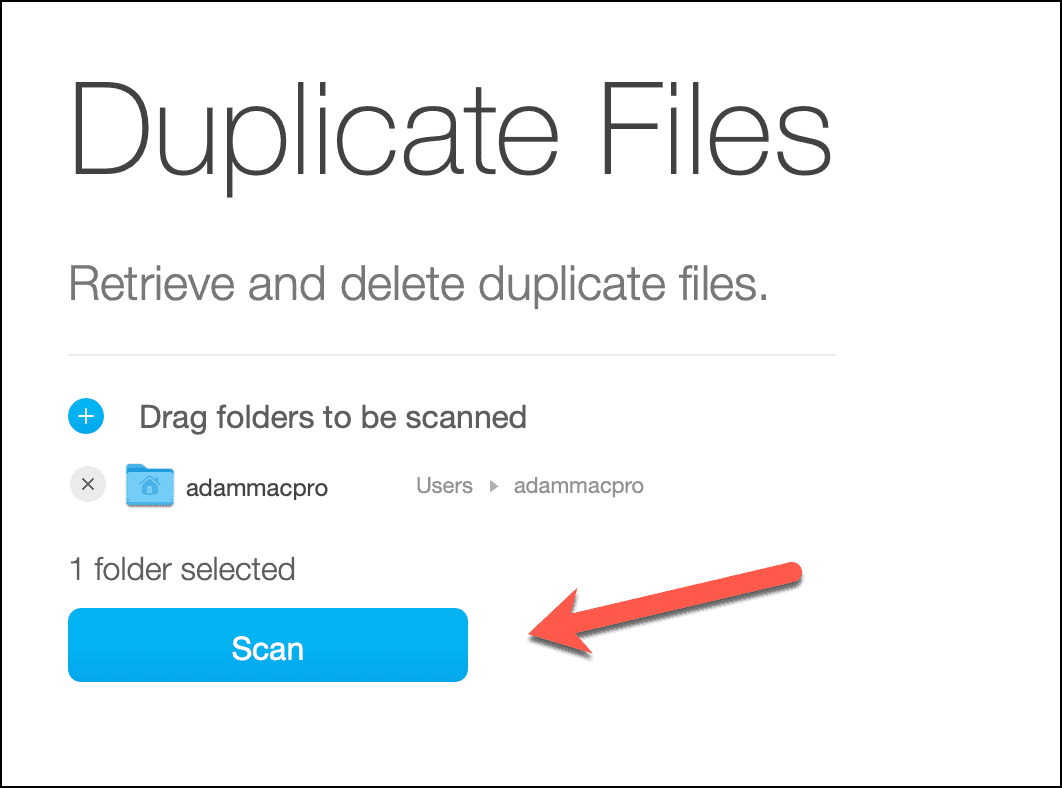
- Cleaner One Pro ще търси дублиращи се файлове. Това може да отнеме известно време.
- Когато приключите, ще видите списък с намерени файлове, които се появяват във вашите папки повече от веднъж. Можете да видите имената и местоположенията на тези файлове, за да потвърдите, че са дубликати.
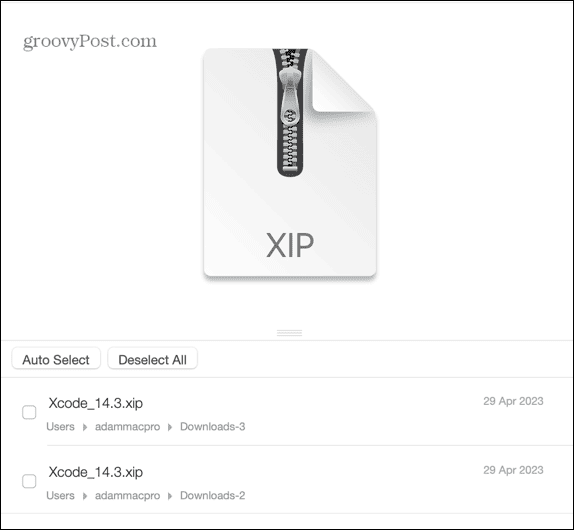
- Ако сте сигурни, че имате два или повече от един и същ файл, можете да изберете дубликатите и да щракнете Премахване.
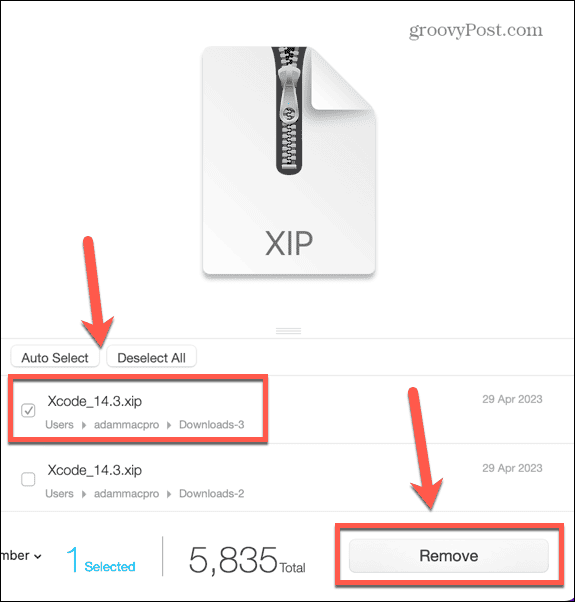
- Потвърдете избора си и изберете Премахване в кошчето или Изтрий незабавно.
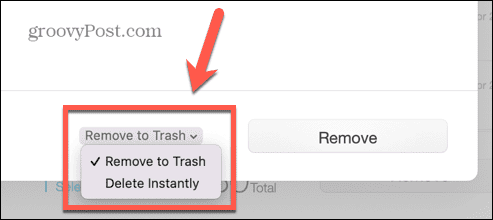
- Кликнете Премахване.
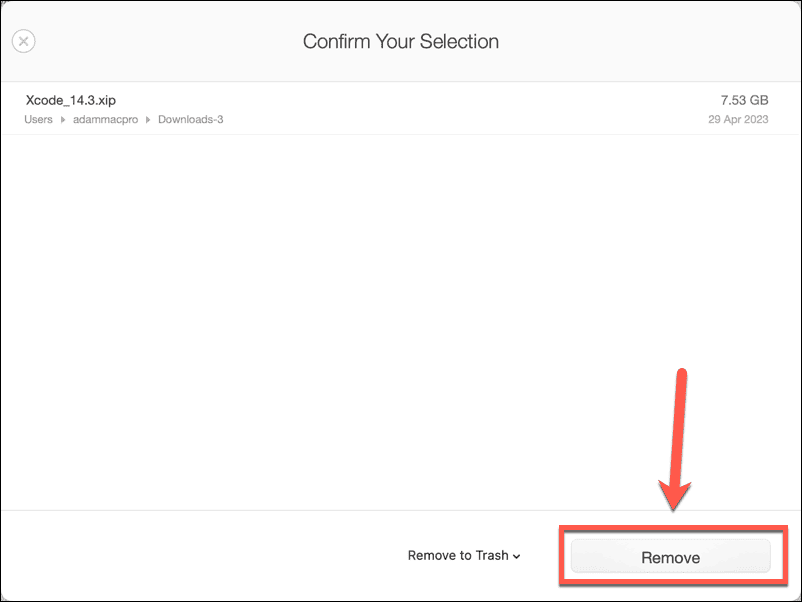
- Повторете за всички други дублиращи се файлове, които не ви трябват.
- В лявото меню щракнете върху Подобни снимки.
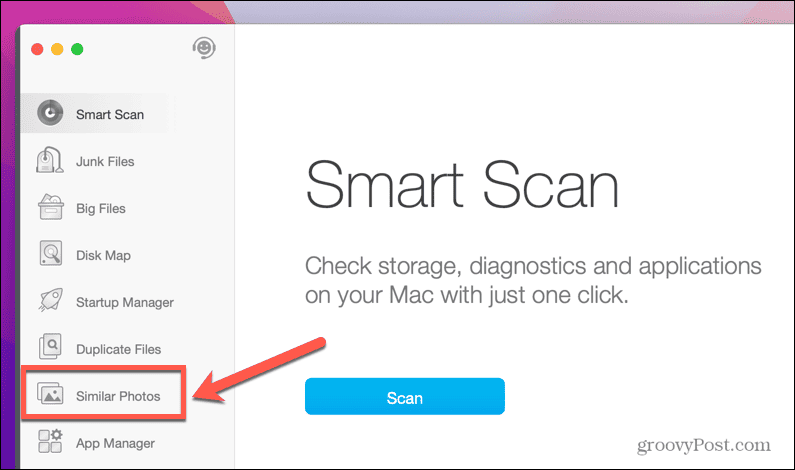
- Плъзнете папките, които искате да сканирате, или щракнете върху синьото + (плюс) за да изберете папките ръчно.
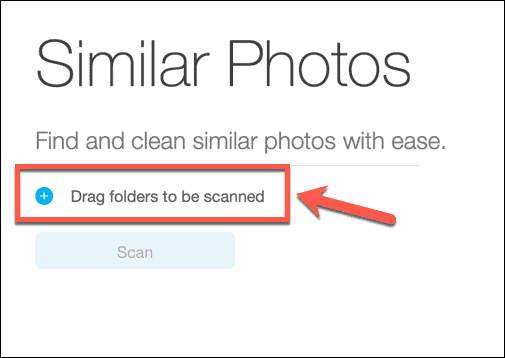
- Кликнете Сканиране.
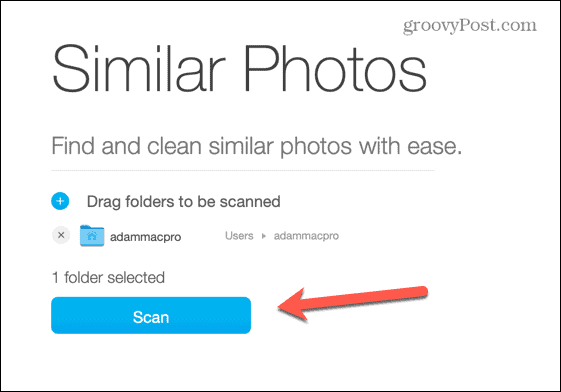
- Ако бъдат намерени дублирани снимки, изберете всички изображения освен едно.
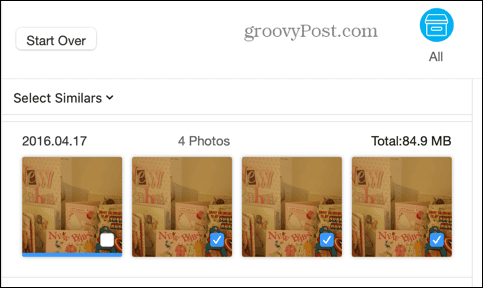
- Изберете Премахване в кошчето или Изтрий незабавно и след това щракнете Премахване.
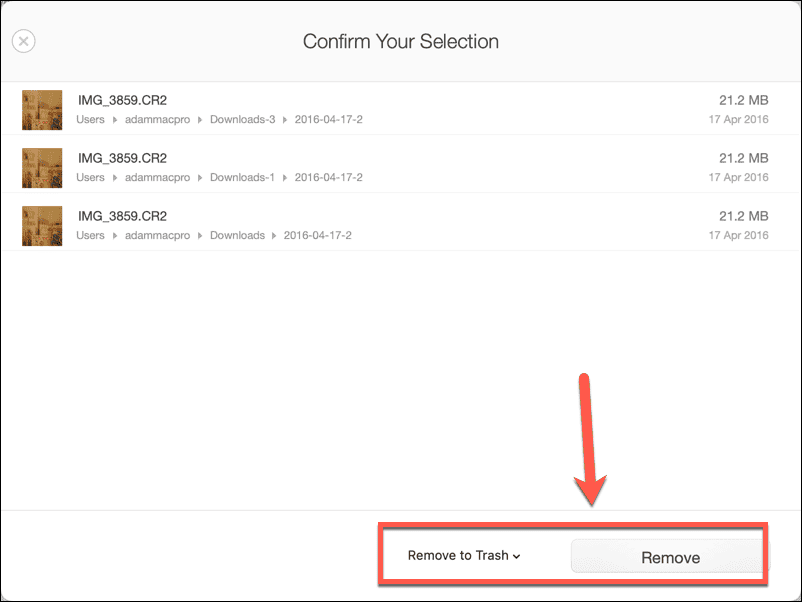
- Повторете за други подобни снимки.
Оптимизирайте производителността на системата на вашия Mac
Ако използвате малко по-стар Mac, добрата новина е, че macOS 14 Sonoma ще поддържа някои по-стари устройства. MacBook Pro от 2018 г. и по-нови могат да работят с операционната система, както и iMac от 2019 г. или по-нови. Ще се поддържа MacBook Air от 2018 г. или по-нова версия, както и Mac Pro от 2019 г. и Mac Mini от 2018 г. Най-старото поддържано устройство е iMac Pro от 2017 г.
Въпреки това, само защото компютърът ви поддържа macOS 14, не означава, че ще може да работи гладко. Sonoma е проектирана за модерен хардуер и по-старите компютри Mac могат да срещнат потенциални проблеми с производителността, когато работят с операционната система. Ако използвате по-стара машина, най-добрият ви залог е да оптимизирате производителността на вашия Mac, за да получите възможно най-добрата производителност. Ефективен начин да направите това е като контролирате какви процеси се стартират автоматично, когато стартирате компютъра си.
За да оптимизирате производителността на Mac системата с Cleaner One Pro:
- Отворете Cleaner One Pro.
- В лявото меню изберете Start Up Manager.
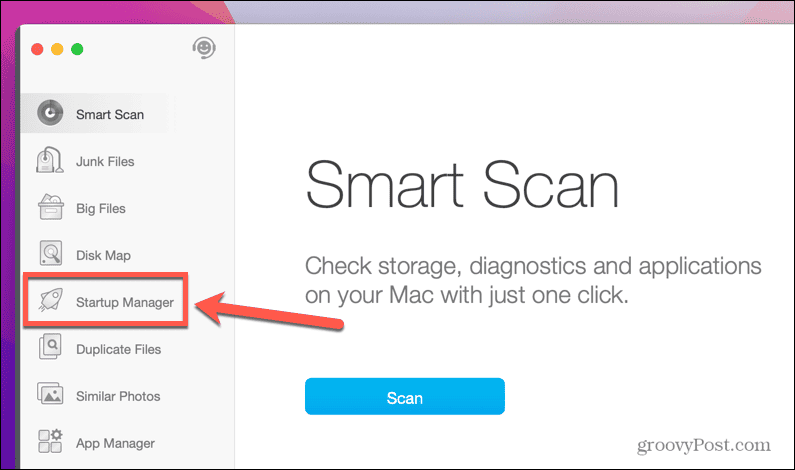
- Кликнете Елементи за влизане за да видите списък с приложения, които се изпълняват, когато влезете.
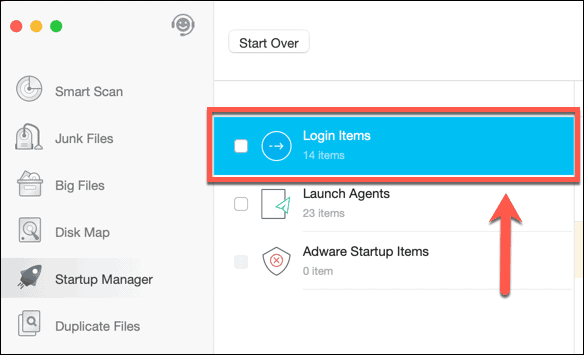
- Ако има приложения, които не искате да стартирате при стартиране, можете да ги изключите в този прозорец.
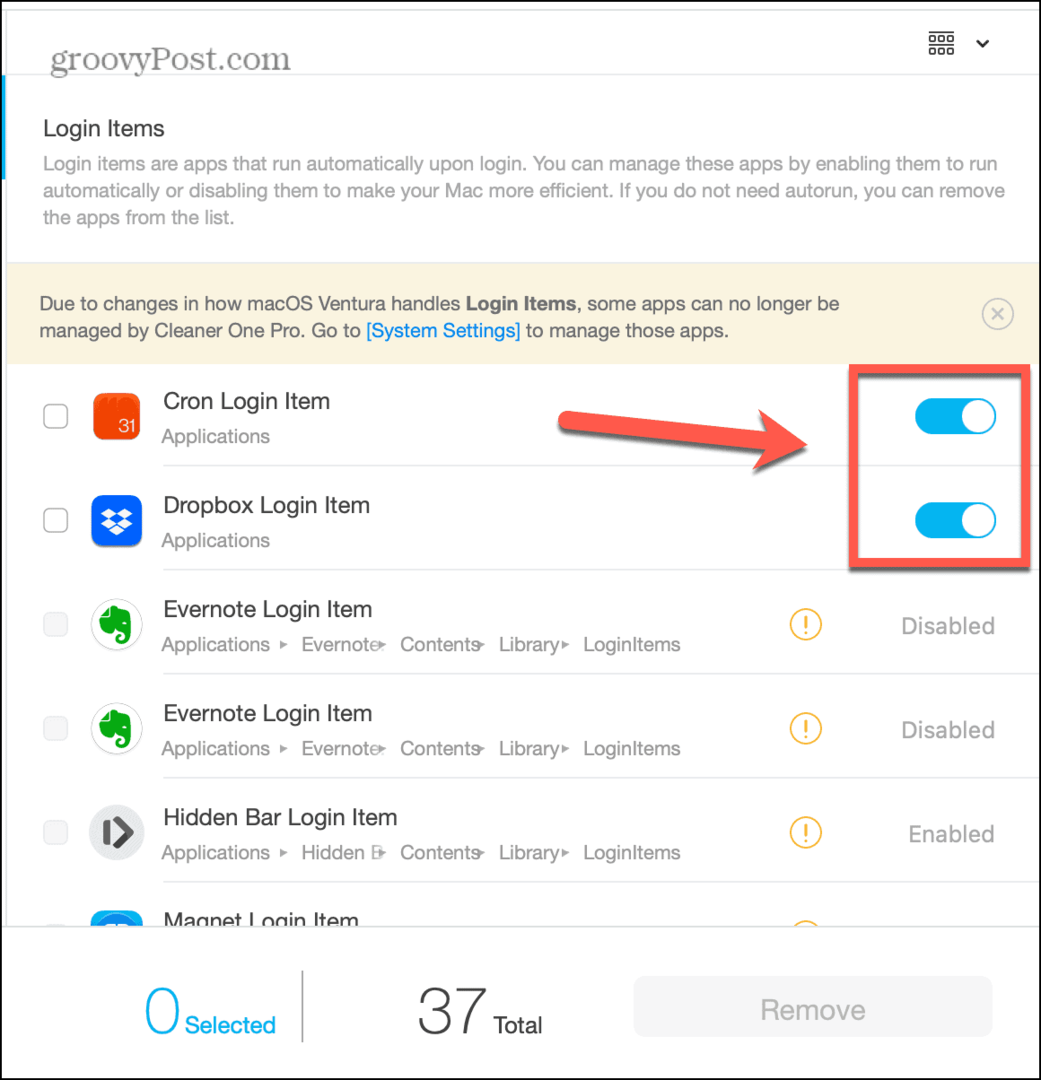
- Кликнете Стартиране на агенти за да видите списък с всички фонови услуги, които се изпълняват при стартиране. Много от тях са агенти за актуализиране на приложения, които вече са инсталирани на вашия Mac.
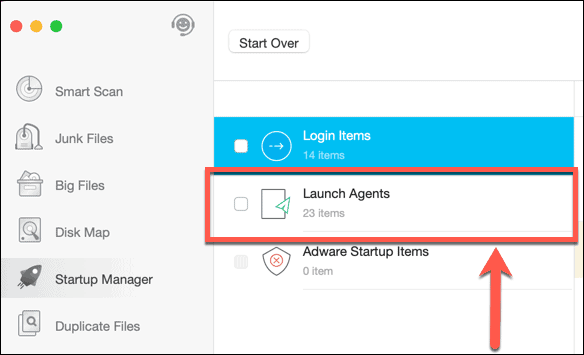
- Ако има агенти за стартиране, които не искате да стартирате, можете да ги изключите.
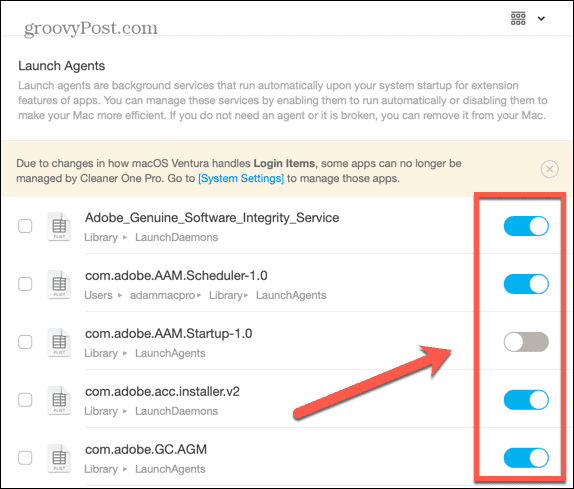
- Кликнете Елементи за стартиране на рекламен софтуер за да видите дали има рекламен софтуер, който е настроен да се стартира, когато стартирате вашия Mac.
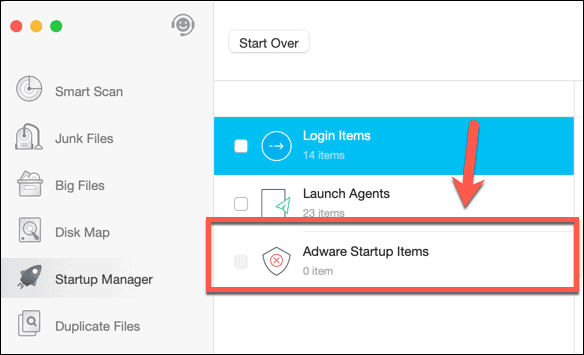
- Ако бъде намерен такъв, трябва незабавно да го премахнете, за да защитите своя Mac.
Идентифицирайте остарелите приложения и подобрете сигурността
Apple работи усилено, за да гарантира, че нейните операционни системи са възможно най-безопасни и сигурни и редовно пуска актуализации, за да ги поддържа възможно най-сигурни. Без значение колко сигурна е вашата операционна система обаче, остарелите приложения все още могат да представляват риск за сигурността.
Cleaner One Pro може да ви помогне да намерите всички уязвими приложения и да ги надстроите, за да запазите вашия Mac защитен.
За да идентифицирате уязвими приложения в Cleaner One Pro:
- Отворете Cleaner One Pro.
- В лявото меню изберете Мениджър на приложения.
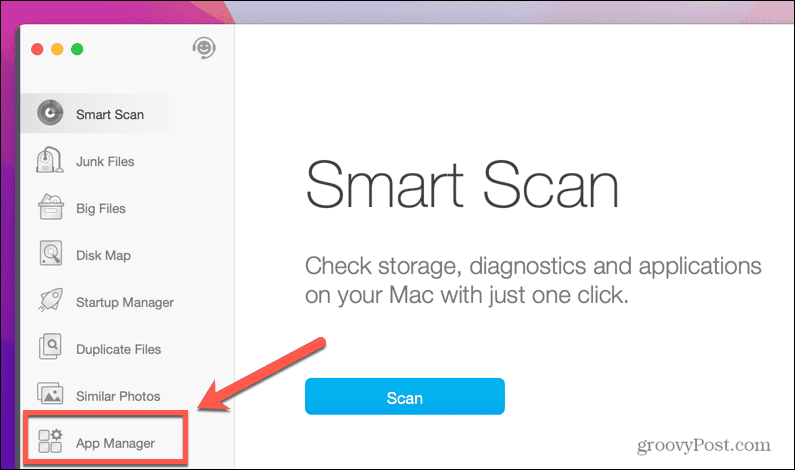
- Кликнете Сканиране.
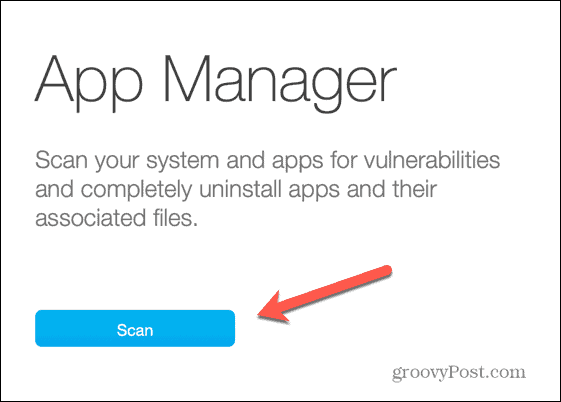
- Ако бъдат открити уязвимости, ще видите изскачащо предупреждение.
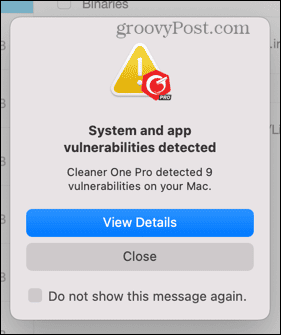
- За всяко приложение ще видите информация за уязвимостта и ще видите опции за актуализиране на приложението. Щракнете върху Изтеглете последната версия бутон за надграждане до най-сигурната версия.
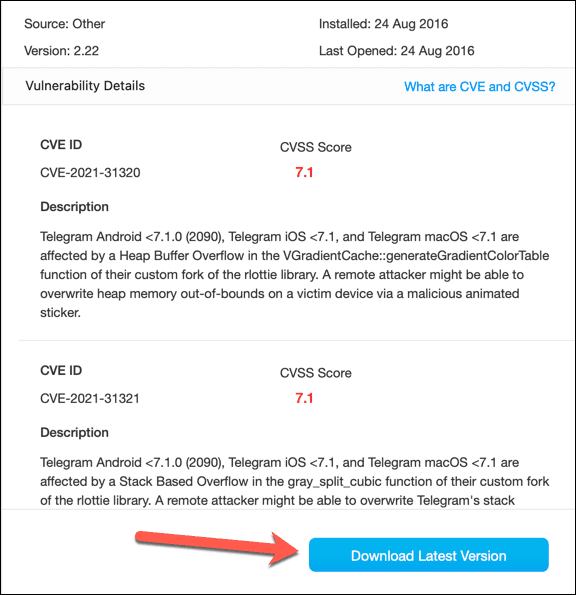
- Повторете за всички други уязвими приложения.
Грабнете сделка с Cleaner One
Ако искате да направите надграждането си до macOS Sonoma възможно най-плавно, предлагаме да използвате Trend Micro's Cleaner One Pro. Не само може да подготви вашия Mac за надстройката, но също така е страхотно приложение за редовно поддържане на вашия Mac в добро състояние. Сега също е чудесен момент да вземете инструмента. В момента се продава на официалния сайт.
Сайтът включва 20% отстъпка за абонамент за едно устройство, което в момента е $19,99 на година. Ако имате няколко устройства, има и 50% отстъпка за абонамент за пет устройства. Това излиза $29,99 на година, което ви позволява да инсталирате Cleaner One Pro на до пет устройства, включително Mac и Windows машини.